เชื่อมต่ออีเมลธุรกิจกับ Gmail ฟรี (2023) – 7 ขั้นตอน
เผยแพร่แล้ว: 2022-12-15หากคุณทำเว็บไซต์ธุรกิจ คุณอาจเกี่ยวข้องกับปัญหาในการใช้กล่องจดหมายที่แตกต่างกันเพื่อเข้าถึงอีเมลของคุณตลอดทั้งวัน! จะเกิดอะไรขึ้นถ้าคุณสามารถรวบรวมอีเมลส่วนตัวและอีเมลที่ทำงานทั้งหมดเข้าด้วยกันและตอบกลับได้จาก Gmail เอง ฉันพนันได้เลยว่าคุณจะพบว่ามันสะดวกมาก!
สิ่งนี้นำเราไปสู่หัวข้อของวันนี้ วันนี้ ฉันจะแสดง วิธีสร้างอีเมลธุรกิจและใช้กับ Gmail ฟรี เราจะเริ่มด้วยการอภิปรายว่าอีเมลธุรกิจคืออะไรและจำเป็นอย่างไรสำหรับเรา
จากนั้น เราจะดำเนินการทีละขั้นตอนเพื่อ เชื่อมต่ออีเมลธุรกิจของคุณกับ Gmail ทั้งในเวอร์ชันเว็บและแอปบนอุปกรณ์เคลื่อนที่ เพื่อไม่ให้เป็นการรอช้า ไปดำดิ่งกันเลย!
- อีเมลธุรกิจคืออะไร?
- ความสำคัญของอีเมลธุรกิจ
- มันดูเป็นมืออาชีพ
- เป็นที่น่าจดจำ
- เป็นการส่งเสริมแบรนด์
- มันสร้างความไว้วางใจ
- คุณต้องการอะไรในการสร้างอีเมลธุรกิจ
- จะสร้างอีเมลธุรกิจได้อย่างไร?
- วิธีเชื่อมต่ออีเมลธุรกิจกับ Gmail บนเว็บ
- ขั้นตอนที่ 1:
- ขั้นตอนที่ 2:
- ขั้นตอนที่ 3:
- ขั้นตอนที่ 4:
- ขั้นตอนที่ 5:
- ขั้นตอนที่ 6
- ขั้นตอนที่ 7
- วิธีเชื่อมต่ออีเมลธุรกิจกับ Gmail บนมือถือ
- ขั้นตอนที่ 1:
- ขั้นตอนที่ 2:
- ขั้นตอนที่ 3:
- ขั้นตอนที่ 4:
- ขั้นตอนที่ 5:
- ขั้นตอนที่ 6:
- บทสรุป
อีเมลธุรกิจคืออะไร?
อีเมลธุรกิจคือที่อยู่อีเมลที่ใช้ชื่อโดเมนของคุณตามหลังสัญลักษณ์ @ ตัวอย่างเช่น [email protected] เป็นที่อยู่อีเมลทั่วไปซึ่งสร้างขึ้นใน Google แต่ [email protected] เป็นอีเมลธุรกิจที่เชื่อมโยงกับโดเมนที่กำหนดเอง kripesh.com
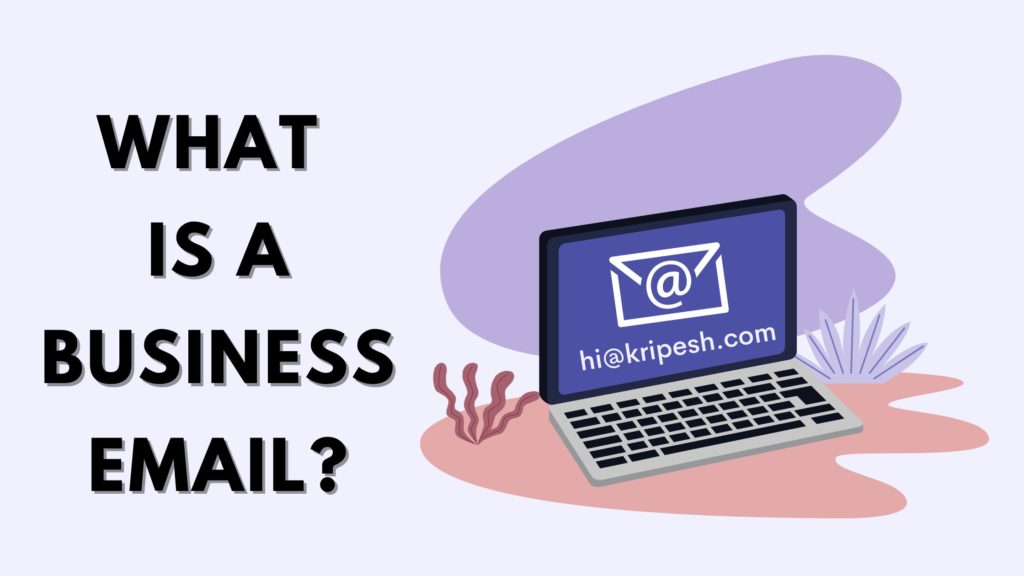
จำเป็นต้องซื้อโดเมนธุรกิจจากผู้รับจดทะเบียนโดเมน หลังจากที่คุณซื้อชื่อโดเมนสำหรับเว็บไซต์ของคุณแล้ว คุณสามารถสร้างที่อยู่อีเมลที่ตรงกับชื่อนั้น จำนวนบัญชีอีเมลที่อนุญาตในโดเมนจะขึ้นอยู่กับผู้รับจดทะเบียนโดเมน
ผู้รับจดทะเบียนโดเมนหลายราย เช่น GoDaddy, Dynadot หรือ Namecheap ให้บริการอีเมลธุรกิจเป็นบริการแยกต่างหากและเรียกเก็บเงินจากลูกค้า
ความสำคัญของอีเมลธุรกิจ
หากคุณทำธุรกิจออนไลน์ ที่อยู่อีเมลสำหรับมืออาชีพอาจมีประโยชน์มากมายสำหรับคุณ ให้เราดูสิ่งที่สำคัญที่สุดด้านล่าง
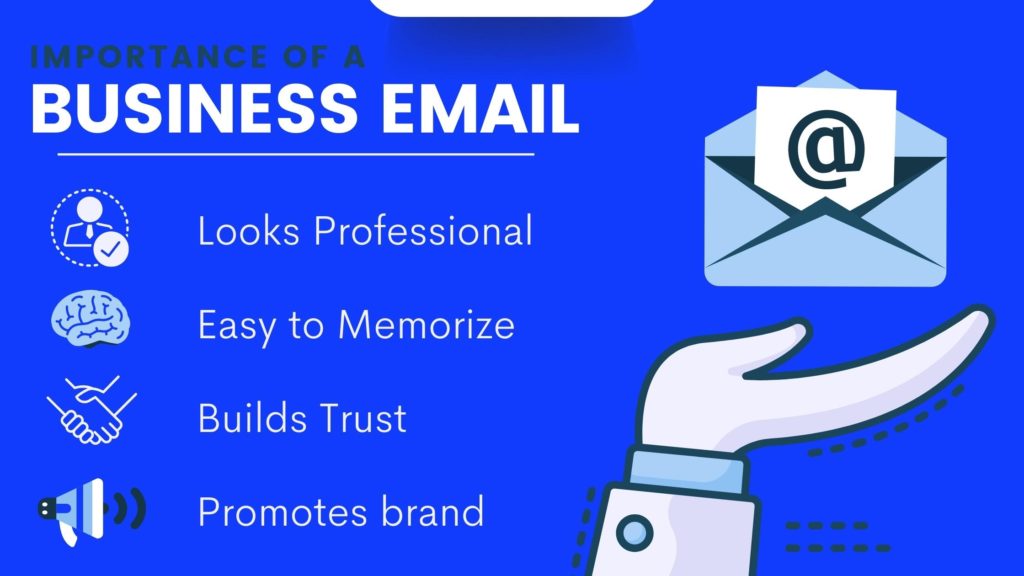
มันดูเป็นมืออาชีพ
อีเมลธุรกิจดูเป็นมืออาชีพและจริงจังกว่าอีเมลทั่วไป พวกเขาไม่มีตัวเลขที่ไม่จำเป็นหรือสัญลักษณ์พิเศษยัดเข้าไปซึ่งทำให้พวกเขาดูซับซ้อน
ตัวอย่างเช่น [email protected] ดูเป็นมืออาชีพสำหรับเว็บไซต์ธุรกิจมากกว่า [email protected] ใช่ไหม
เป็นที่น่าจดจำ
อีเมลธุรกิจนั้นสั้น ไพเราะ และง่ายต่อการจดจำสำหรับผู้ใช้ทั่วไป พวกเขาใช้ชื่อโดเมนของคุณหลังสัญลักษณ์ @ ดังนั้น คุณควรตรวจสอบให้แน่ใจเสมอว่าชื่อโดเมนที่คุณจดทะเบียนนั้นสะกดและจดจำได้ง่าย
เป็นการส่งเสริมแบรนด์
อีเมลธุรกิจประกอบด้วยชื่อโดเมนของคุณ ดังนั้น ทุกครั้งที่คุณส่งอีเมลถึงลูกค้าของคุณโดยใช้อีเมลธุรกิจ คุณกำลังส่งเสริมเอกลักษณ์ของแบรนด์ของคุณในทางหนึ่ง
มันสร้างความไว้วางใจ
ผู้ใช้อินเทอร์เน็ตทุกคนได้รับอีเมลหลายร้อยฉบับทุกวัน แต่อีเมลธุรกิจสร้างความประทับใจให้กับผู้รับ ทุกคนสามารถสร้างอีเมลทั่วไปโดยใช้ Yahoo, Gmail หรือ Hotmail
แต่อีเมลธุรกิจทำให้เกิดความไว้วางใจและให้ความรู้สึกที่น่าเชื่อถือ
คุณต้องการอะไรในการสร้างอีเมลธุรกิจ
สองสิ่งหลักที่คุณต้องการเมื่อสร้างอีเมลธุรกิจคือชื่อโดเมนและบริการเว็บโฮสติ้ง สามารถซื้อชื่อโดเมนได้จากผู้รับจดทะเบียนชื่อโดเมน เช่น GoDaddy, Dynadot, Namecheap เป็นต้น
ชื่อโดเมนเป็นชื่อมืออาชีพที่ใช้กับที่อยู่อีเมลของคุณ ดังนั้น ในการสร้างอีเมลธุรกิจ [email protected] ฉันจะต้องซื้อโดเมน kripesh.com ตั้งแต่แรก
ถัดไป คุณต้องใช้บริการเว็บโฮสติ้ง Hostinger, FastComet, ChemiCloud และอื่น ๆ เป็นโซลูชันโฮสติ้งยอดนิยมที่มีอยู่ในตลาด เว็บโฮสติ้งมีพื้นที่เก็บข้อมูลบนเซิร์ฟเวอร์เพื่อให้เว็บไซต์ อีเมล และข้อความของคุณมีอยู่
จะสร้างอีเมลธุรกิจได้อย่างไร?
ในการสร้างอีเมลธุรกิจ คุณต้องลงชื่อเข้าใช้บัญชีเว็บโฮสติ้งและไปที่แท็บอีเมล ที่นั่น คุณจะพบตัวเลือกในการสร้างอีเมลธุรกิจ
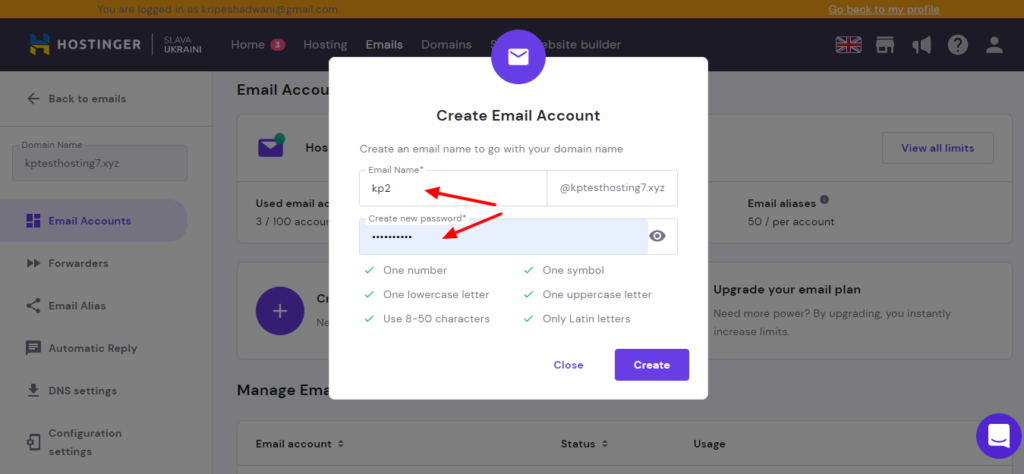
สิ่งที่คุณต้องทำคือป้อนที่อยู่อีเมลและรหัสผ่านที่คุณต้องการ จากนั้นระบบจะสร้างขึ้นทันที!
ปัจจุบัน อีเมลธุรกิจสามารถเข้าถึงได้ผ่านกล่องจดหมายแยกต่างหาก สิ่งนี้ค่อนข้างไม่สะดวกเพราะคุณต้องเข้าสู่ระบบแยกต่างหากเมื่อคุณต้องการเช็คหรือตอบกลับอีเมลที่ทำงาน
ลองนึกดูว่าคุณสามารถรวมเข้ากับอีเมลส่วนตัวและตอบกลับโดยตรงจากกล่องจดหมาย Gmail ของคุณได้หรือไม่ ในขั้นต่อไป เราจะทำอย่างนั้น!
ให้เราดูกระบวนการทีละขั้นตอนใน การเชื่อมต่ออีเมลธุรกิจกับบัญชี Gmail ของคุณ ในเวอร์ชันเว็บและแอปบนอุปกรณ์เคลื่อนที่ สำหรับการสาธิตนี้ ฉันใช้เว็บไซต์และอีเมลของฉันที่โฮสต์บน Hostinger เอาล่ะ.
วิธีเชื่อมต่ออีเมลธุรกิจกับ Gmail บนเว็บ
หากคุณใช้ Gmail เวอร์ชันเว็บ ต่อไปนี้คือขั้นตอนในการเพิ่มอีเมลระดับมืออาชีพของคุณ ที่นี่ คุณจะต้องเข้าถึงบัญชี Gmail ส่วนตัวและบริการโฮสติ้งของคุณ
หากคุณเป็นคนชอบวิดีโอ คุณสามารถดูเวอร์ชันวิดีโอของกระบวนการนี้ได้ สนุก!
ขั้นตอนที่ 1:
ขั้นแรก เราจะลงชื่อเข้าใช้บัญชีโฮสติ้งของเราและสร้างอีเมลส่งต่อ ในการทำเช่นนั้นใน Hostinger ให้ไปที่แท็บบัญชีอีเมลและเลือกอีเมลที่คุณต้องการเพิ่มใน Gmail ของคุณ

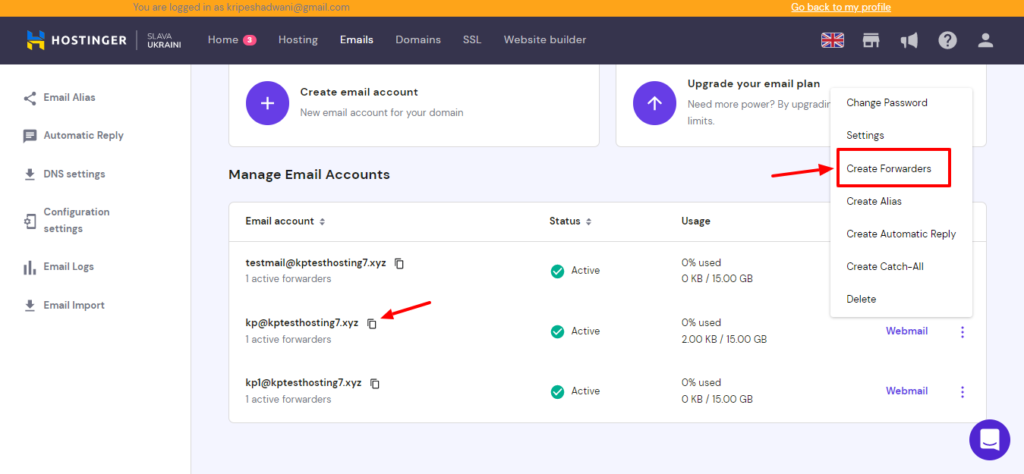
ตอนนี้ คลิกที่จุดสามจุดที่มุมขวาแล้วเลือก 'สร้างผู้ส่งต่อ' ป้อนที่อยู่อีเมลส่วนตัวของคุณที่คุณต้องการเชื่อมโยงกับอีเมลธุรกิจนี้
ขั้นตอนที่ 2:
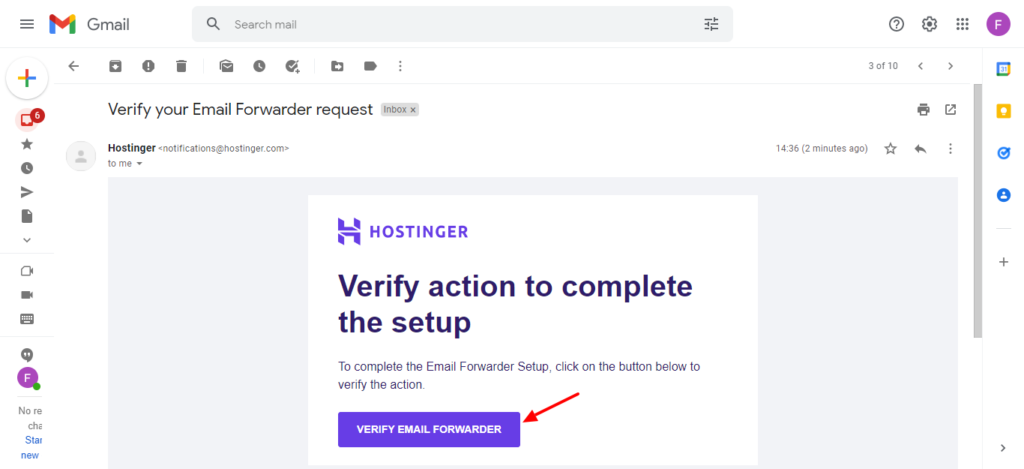
เมื่อสร้างการส่งต่ออีเมลแล้ว คุณจะได้รับการแจ้งเตือนทางอีเมลซึ่งคุณต้องคลิกที่ปุ่ม 'ยืนยันผู้ส่งต่ออีเมล' ตอนนี้กองหน้าของเราสร้างสำเร็จแล้ว
ขั้นตอนที่ 3:
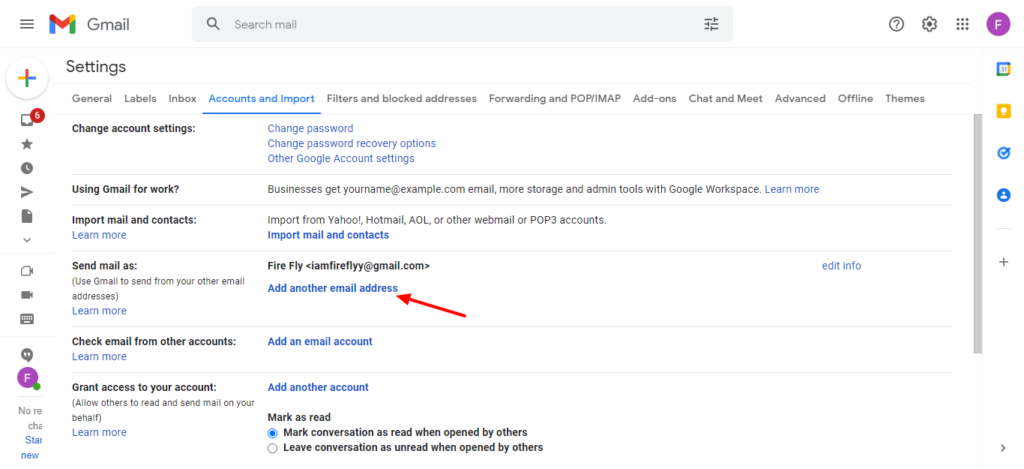
ตอนนี้เราจะไปที่กล่องจดหมาย Gmail ของเราแล้วไปที่แท็บการตั้งค่า ภายใต้แท็บ 'บัญชีและการนำเข้า' คุณจะพบตัวเลือก 'ส่งอีเมลในชื่อ' คลิกที่ 'เพิ่มที่อยู่อีเมลอื่น'
ขั้นตอนที่ 4:
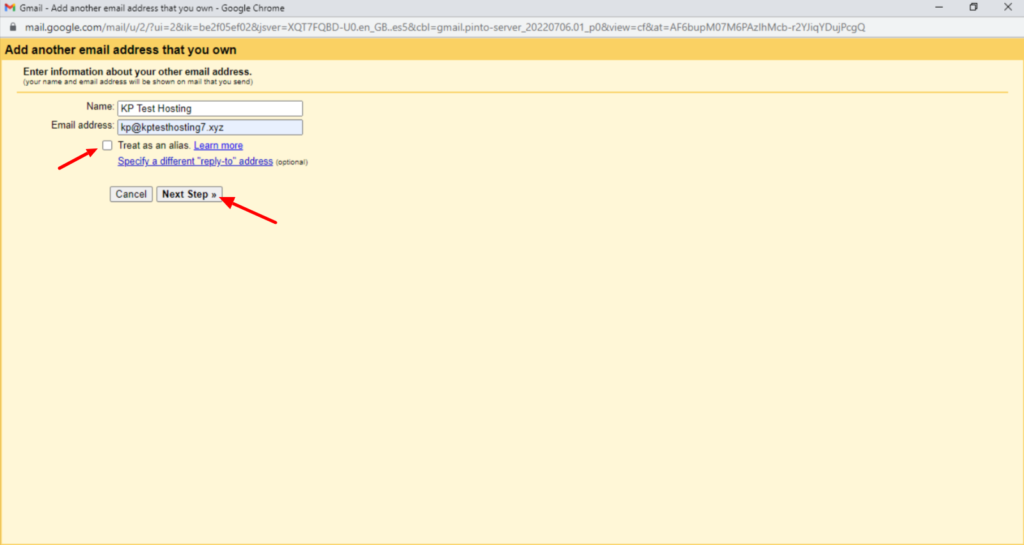
จากนั้น ป้อนชื่อและที่อยู่อีเมลธุรกิจที่คุณต้องการเชื่อมต่อกับ Gmail แล้วคลิก 'ขั้นตอนต่อไป' ยกเลิกการเลือกตัวเลือก 'ใช้เป็นนามแฝง'
ขั้นตอนที่ 5:
นอกจากนี้ ระบบจะขอให้คุณป้อนเซิร์ฟเวอร์ SMTP ของอีเมล หมายเลขพอร์ต ชื่อผู้ใช้ และรหัสผ่าน
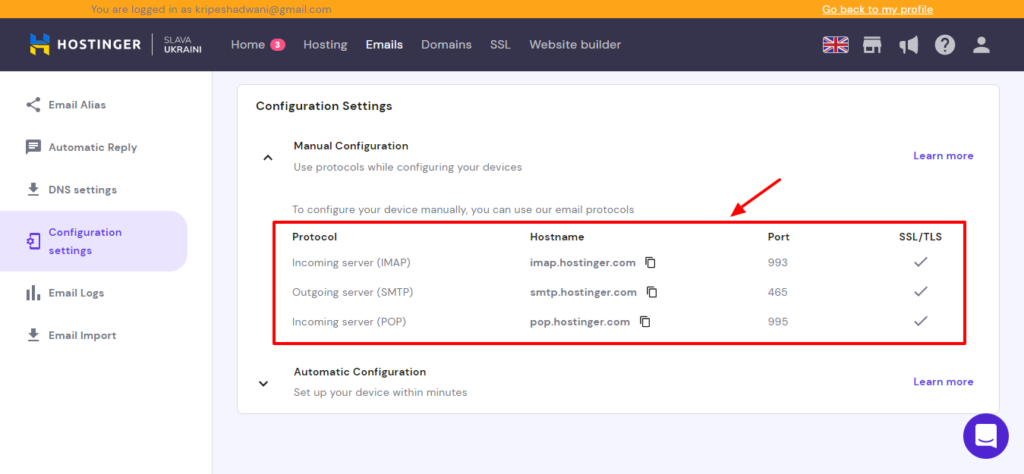
สำหรับสิ่งนี้ เข้าสู่บัญชีโฮสติ้งของคุณ คุณจะพบรายละเอียดเหล่านี้ภายใต้การตั้งค่าการกำหนดค่าอีเมลในแท็บอีเมล
ขั้นตอนที่ 6
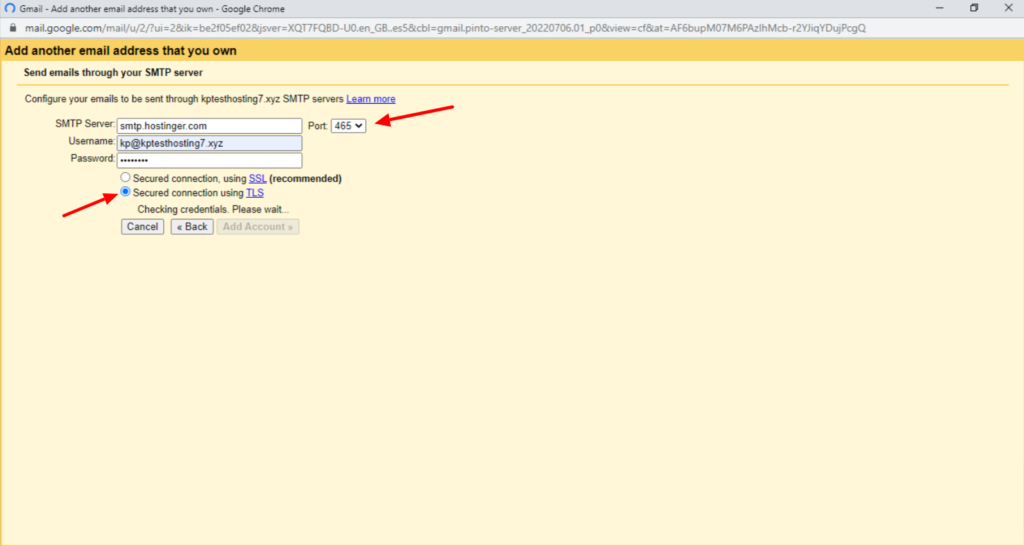
สุดท้าย เลือกตัวเลือก 'การเชื่อมต่อที่ปลอดภัยด้วย TLS' และคลิกที่เพิ่มบัญชี
ขั้นตอนที่ 7
เมื่อเพิ่มอีเมลธุรกิจของคุณใน Gmail แล้ว คุณจะต้องยืนยันการยืนยันโดยป้อนรหัสยืนยันที่ได้รับในอีเมลของคุณ เมื่อเสร็จแล้ว คุณจะสามารถเข้าถึงและตอบกลับอีเมลธุรกิจของคุณจากบัญชี Gmail ของคุณ
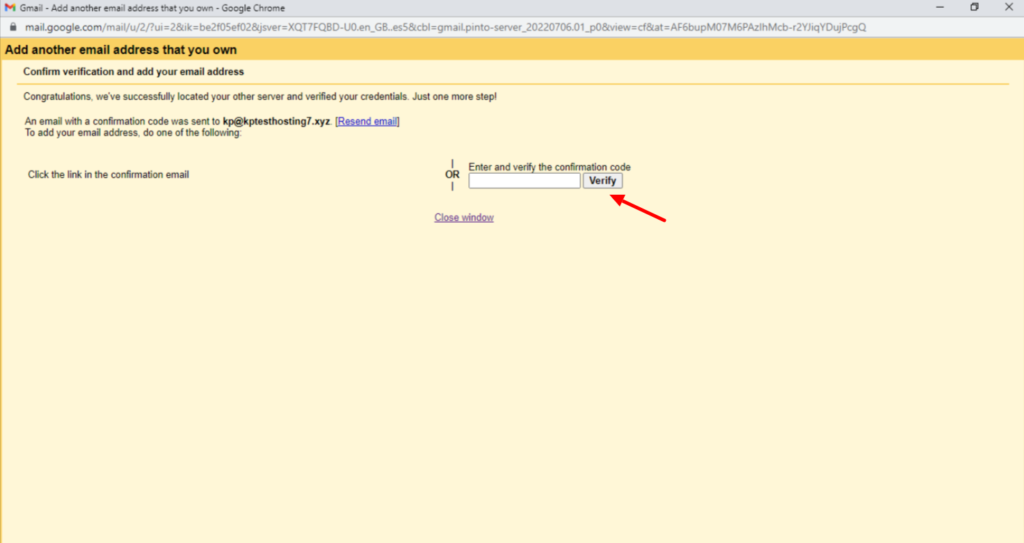
ทุกครั้งที่คุณต้องการสร้างอีเมลใหม่ อีเมลธุรกิจของคุณจะเป็นตัวเลือกในช่องอีเมลของผู้ส่ง คุณสามารถสลับไปมาระหว่างเมลส่วนตัวและเมลที่ทำงานเพื่อตอบกลับอีเมลต่างๆ
นี่คือ วิธีที่คุณสามารถเชื่อมต่ออีเมลที่ทำงานของคุณกับ Gmail ได้ฟรี!
วิธีเชื่อมต่ออีเมลธุรกิจกับ Gmail บนมือถือ
ตอนนี้ หากคุณต้องการเรียนรู้ วิธีเพิ่มอีเมลที่ทำงานของคุณในแอป Gmail บนโทรศัพท์มือถือ ให้ทำตามขั้นตอนเหล่านี้กับฉัน สำหรับการสาธิตนี้ ฉันใช้โทรศัพท์ Android ของฉัน
ขั้นตอนที่ 1:
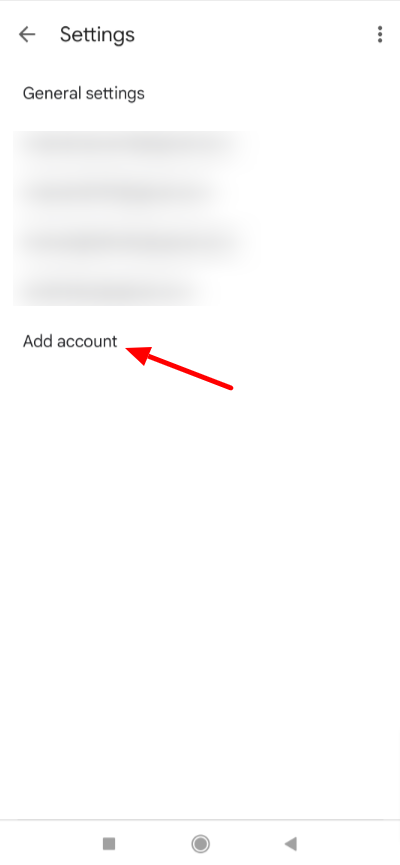
เปิดแอป Gmail ของคุณแล้วคลิกการตั้งค่า ภายใต้การตั้งค่า คลิกที่ปุ่ม 'เพิ่มบัญชี'
ขั้นตอนที่ 2:
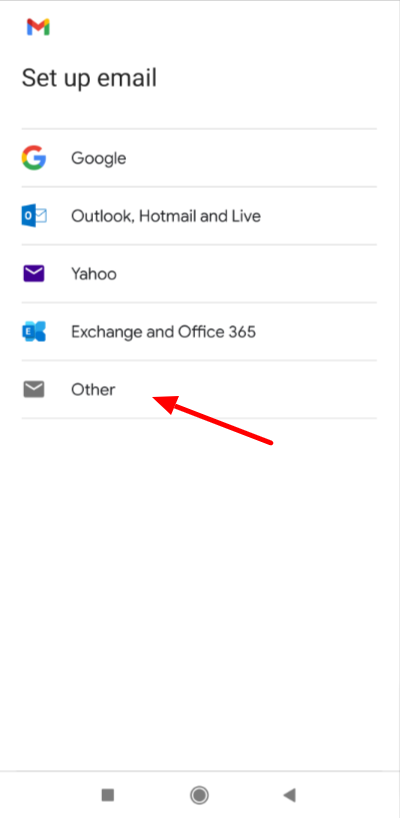
ในขั้นตอนถัดไป คุณจะถูกขอให้ตั้งค่าอีเมลของคุณด้วยบริการอีเมล เช่น Google, Outlook, Hotmail, Yahoo, Office 365, Exchange เป็นต้น คลิกที่ 'อื่นๆ' หากคุณไม่ต้องการใช้
ขั้นตอนที่ 3:
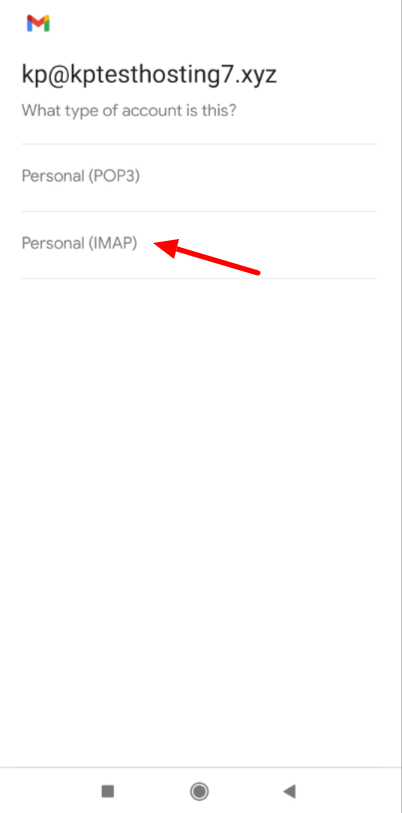
ตอนนี้ ป้อนที่อยู่อีเมลธุรกิจของคุณแล้วกดปุ่มถัดไป คุณจะถูกขอให้เลือกประเภทของบัญชีอีเมลที่คุณกำลังสร้าง เราจะเลือกตัวเลือกส่วนบุคคล (IMAP) จากนั้นป้อนรหัสผ่าน
ขั้นตอนที่ 4:
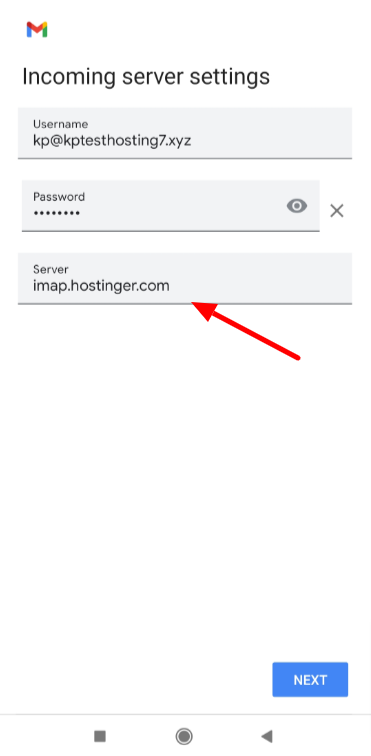
ต่อไป เราจะป้อนรายละเอียดเซิร์ฟเวอร์ขาเข้าและขาออกจาก 'การตั้งค่าการกำหนดค่าอีเมล' ในบัญชีโฮสติ้งของเรา และกดปุ่ม 'ถัดไป'
ขั้นตอนที่ 5:
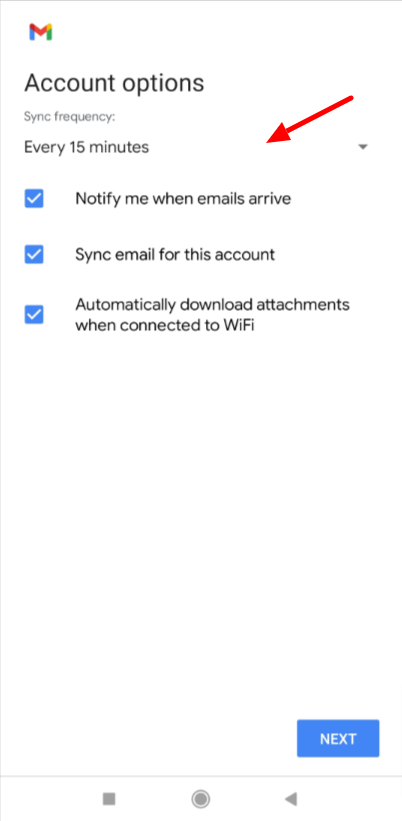
จากนั้นเราจะกำหนดความถี่ของบัญชีสำหรับการรับอีเมล คุณยังสามารถเปิดหรือปิดการแจ้งเตือน การซิงค์อัตโนมัติ และการดาวน์โหลดไฟล์แนบในตัวเลือก Wi-Fi
ขั้นตอนที่ 6:
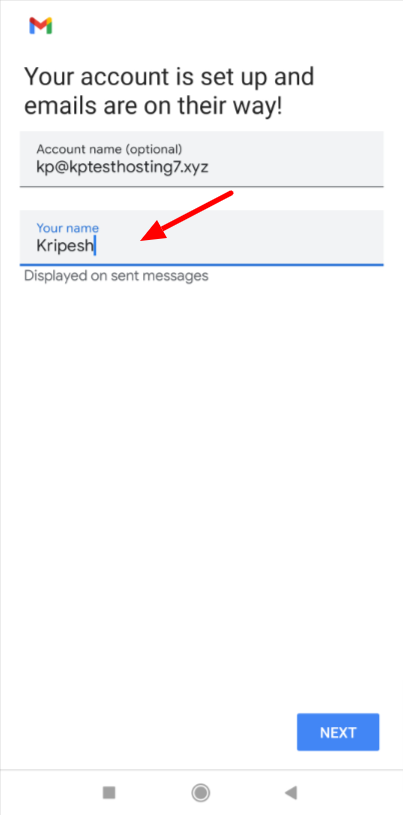
สุดท้าย คุณสามารถเพิ่มชื่อบัญชีที่จะแสดงในข้อความที่ส่ง นี่คือ วิธี ลงชื่อเข้าใช้อีเมลธุรกิจของคุณในแอป Gmail
บทสรุป
ในบทความนี้ เราได้พูดถึง วิธีเชื่อมโยงอีเมลที่ทำงานกับ Gmail ฉันหวังว่าคุณจะสามารถติดตามจนจบและทำมันให้สำเร็จ
หากคุณมีข้อสงสัยหรือพบข้อผิดพลาดใดๆ โปรดแจ้งให้เราทราบในช่องความคิดเห็นด้านล่าง แล้วเราจะพยายามแก้ไขปัญหาให้ดีที่สุด อย่างไรก็ตาม นี่คือการออกจากระบบของ Kripesh ฉันหวังว่าคุณจะชอบบทความนี้ สำหรับการอัปเดตล่าสุด อย่าลืมสมัครรับจดหมายข่าวรายสัปดาห์ของฉัน ฉันจะกลับมาพร้อมกับเนื้อหาที่เจาะลึกมากขึ้นในเร็วๆ นี้ จนกว่าจะถึงตอนนั้น ให้เรียนรู้และอยู่อย่างปลอดภัย ไชโย!
